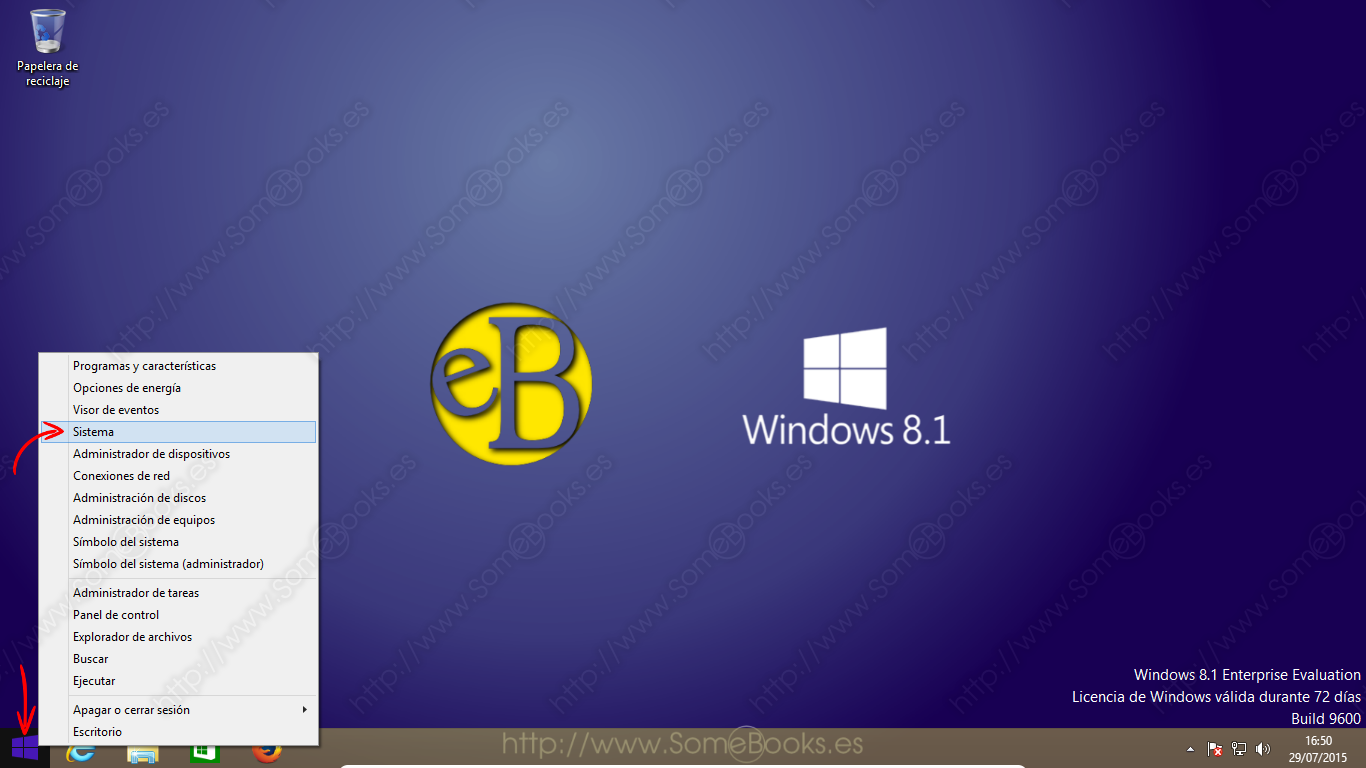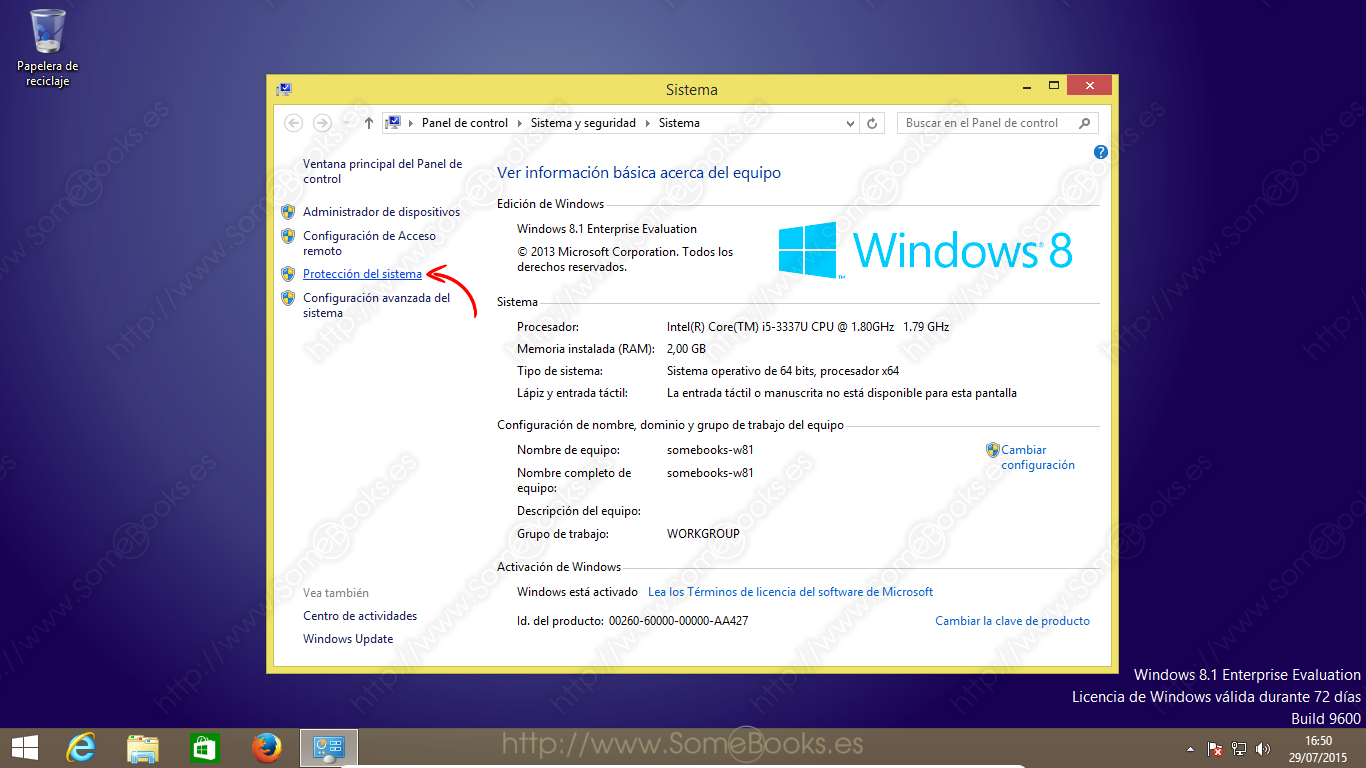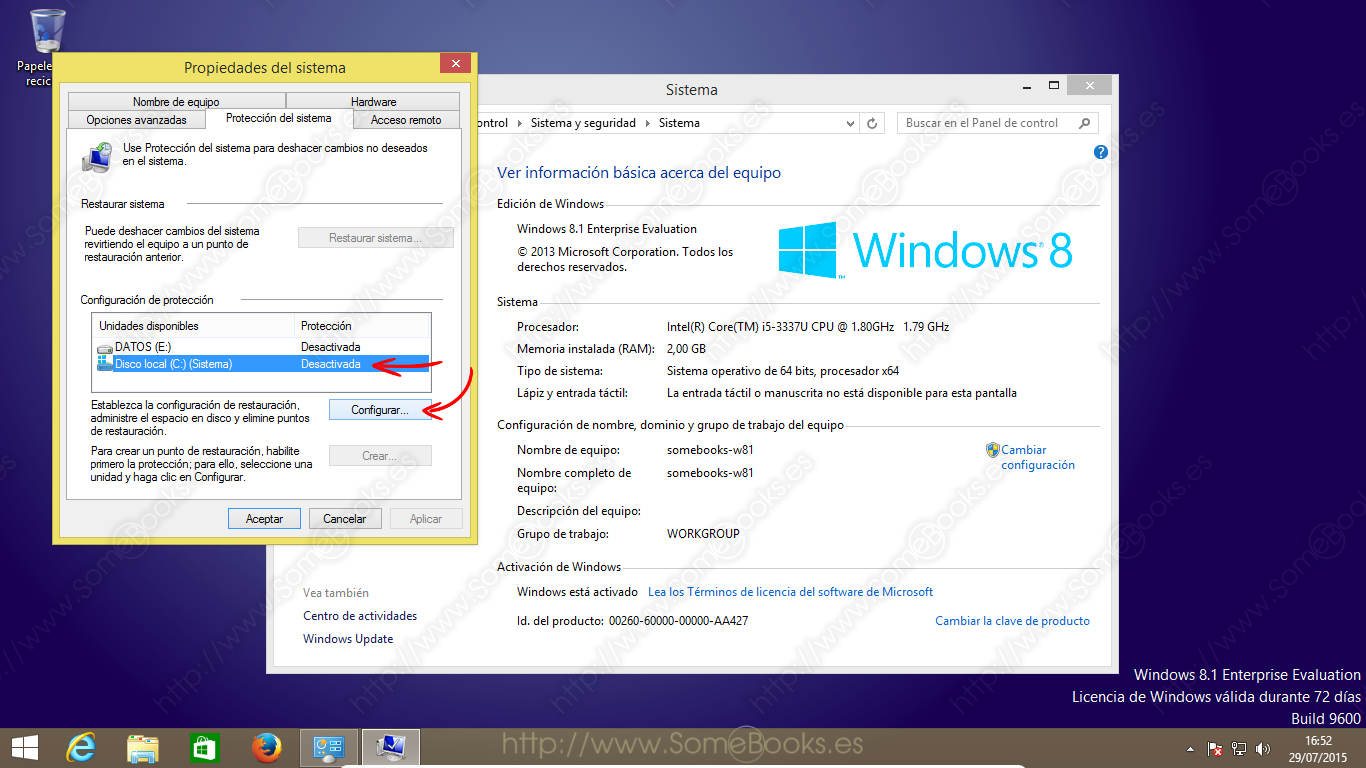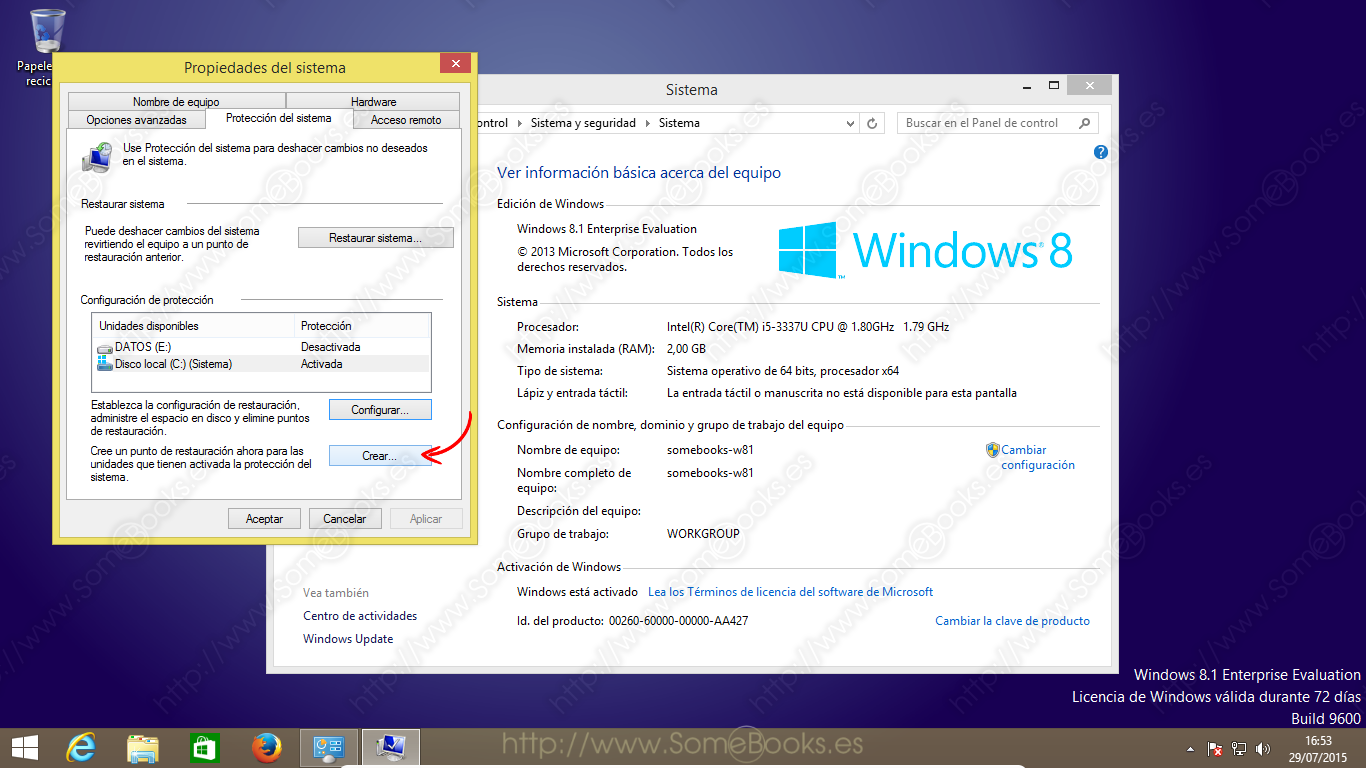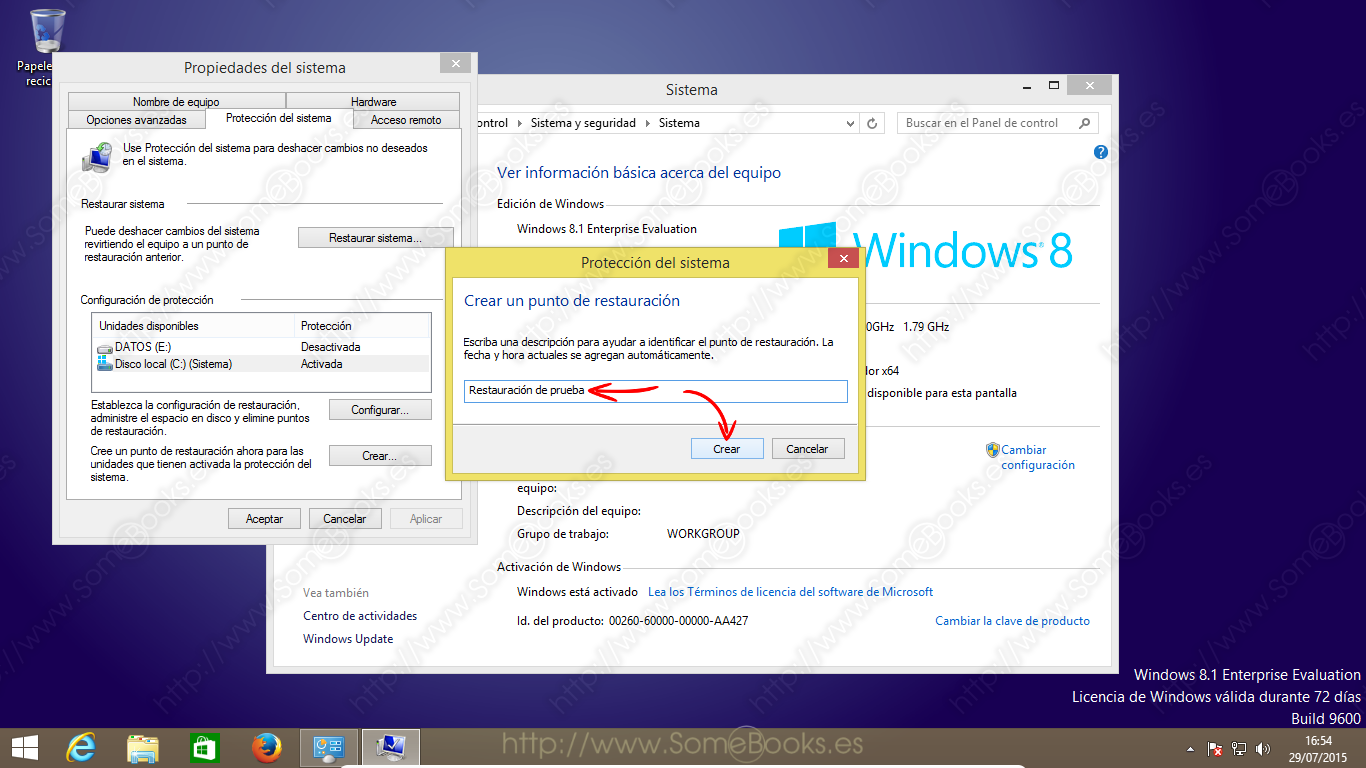Crear un Punto de restauración de forma manual en Windows 8.1
Cuando se crea un Punto de restauración, en realidad, se está creando una copia de seguridad de los archivos de configuración que Windows 8.1 necesite para funcionar correctamente.
Cada Punto de restauración está asociado a un momento (una fecha y una hora), de modo que si, pasado un tiempo, el sistema se ha vuelto inestable, podremos volver al estado de configuración que tenía el sistema operativo en el momento de crear ese Punto de restauración.
Si creamos un punto de Punto de restauración y después realizamos varias modificaciones en la configuración del sistema, al volver a dicho punto se perderán todos los cambios realizado desde que lo creamos.
Aunque el sistema operativo crea Punto de restauración periódicamente, cuando necesitemos crear uno de forma manual, sólo tendremos que seguir los siguientes pasos:
Comenzaremos por hacer clic, con el botón derecho del ratón, sobre el botón Inicio en el Escritorio.
Esto hará que se abra la ventana Sistema que ya conocemos de otros artículos. Sin embargo, en este caso lo que nos interesa es la opción Protección del sistema que encontramos en el panel izquierdo de la ventana.
Así, obtenemos la ventana Propiedades del sistema, con la solapa Protección del sistema activa de forma predeterminada.
Si, como es nuestro caso, aún no está habilitada la protección, aún no podremos crear Puntos de restauración de forma manual (tampoco se estarán creando de forma automática). Si, en tu sistema, el botón Crear aparece activo, puedes saltarte los dos pasos siguientes.
La protección se habilita de forma separada para cada una de las unidades de almacenamiento disponibles, por lo que, antes de nada, deberemos elegir la unidad que nos interesa (en nuestro caso, la unidad C:).
De esta forma, conseguimos una nueva ventana titulada Protección del sistema para, seguido del nombre de la unidad que hayamos elegido. En ella, debemos asegurarnos de marcar la opción Activar protección del sistema.
También podemos establecer un espacio máximo que usará el sistema para crear Puntos de restauración, de modo que, una vez completado dicho espacio, para crear nuevos Puntos de restauración se irán eliminando los más antiguos. En nuestro caso, dejaremos el comportamiento predeterminado.
Llegados a este punto, estamos listos para crear nuestro primer Punto de restauración de forma manual.
Cuando lo hagamos, aparecerá una nueva ventana, titulada Protección del sistema, donde debemos escribir una descripción que nos ayude en el futuro a identificar el motivo por el que creamos el punto de restauración (por ejemplo, «Instalación del programa X«).
Esto hará que desaparezca la ventana anterior y aparezca otra nueva informando de que se está creando un nuevo punto de restauración.
Poco tiempo después, la ventana mostrará un aviso indicando que el Punto de restauración se ha creado de forma satisfactoria.
Con esto, el Punto de restauración estará disponible para usarlo cuando sea preciso.
Espero que el artículo de hoy te resulte útil.